Chrome adalah peramban web dari Google. Ini didasarkan pada Browser Chromium open-source, tetapi, Chrome sendiri bukan open source. Google menambahkan banyak fitur kepatutan dan merilisnya sebagai browser gratis yang dapat Anda unduh dan instal di Sistem Operasi Windows, macOS, dan Linux.
Ini adalah peramban yang cepat dan aman dengan banyak fitur. Beberapa fitur tercantum di bawah ini.
- Gratis, Cepat, Lebih Cerdas, dan Aman
- Antarmuka yang Sederhana, Minimal, dan Elegan.
- Ekstensi dan Dukungan Tema
- Penjelajahan dengan Tab
- Pencekalan Munculan
- Sinkronisasi Bookmark
Artikel ini akan memandu Anda melalui proses pemasangan Google Chrome di sistem komputer berbasis Linux Ubuntu Anda.
Instal Chrome di Ubuntu
Google menyediakan paket .deb untuk browser Chrome yang dapat Anda gunakan untuk menginstal pada sistem operasi Linux berbasis Debian seperti Ubuntu, Linux Mint, dll. Anda juga dapat menggunakan pusat perangkat lunak untuk menginstalnya secara grafis.
Mari kita lihat bagaimana melakukannya.
Metode 1 – Instal Chrome di Ubuntu dari Terminal
Masuk ke sistem Ubuntu dan buka terminal. Selanjutnya, unduh paket .deb Chrome dari situs distribusi resmi Google menggunakan perintah wget seperti yang ditunjukkan di bawah ini.
wget https://dl.google.com/linux/direct/google-chrome-stable_current_amd64.deb
Saat unduhan selesai, gunakan perintah apt atau dpkg untuk memasang Chrome.
sudo apt install ./google-chrome-stable_current_amd64.deb
atau
sudo dpkg -i google-chrome-stable_current_amd64.deb
Anda dapat meluncurkan browser chrome menggunakan perintah,
google-chrome
Itu dia.
Metode 2- Instal Chrome menggunakan Pusat Perangkat Lunak ( Metode Grafis)
Buka browser web Firefox dan buka halaman beranda Google Chrome. Klik Unduh Chrome tombol. Ini akan membuka halaman di bawah ini di mana Anda harus memilih paket .deb atau .rpm.
Paket penginstal .deb adalah untuk Ubuntu, Linux Mint, dan distro berbasis Debian lainnya sedangkan .rpm untuk Fedora, OpenSUSE, dan Redhat.
Pilih paket .deb dan klik Terima dan Instal.
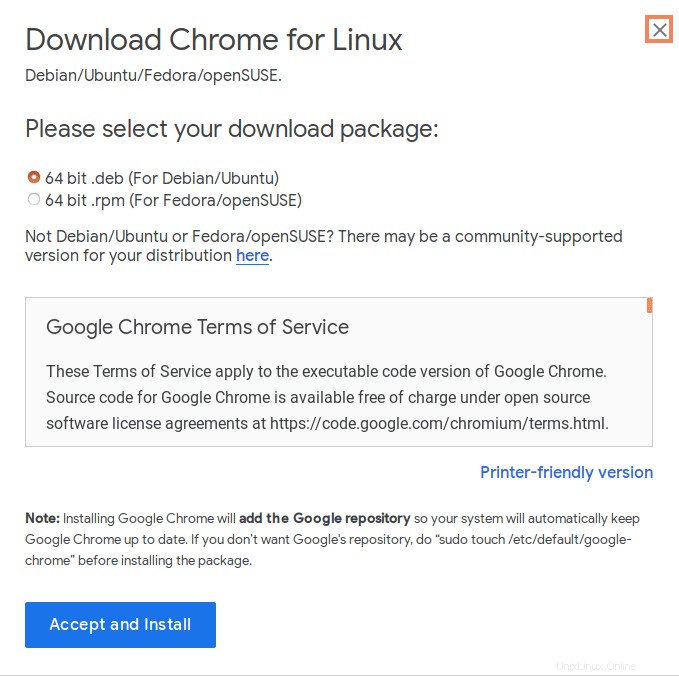
Selanjutnya, Anda memiliki opsi untuk Simpan File atau langsung Buka Dengan Instal Perangkat Lunak .
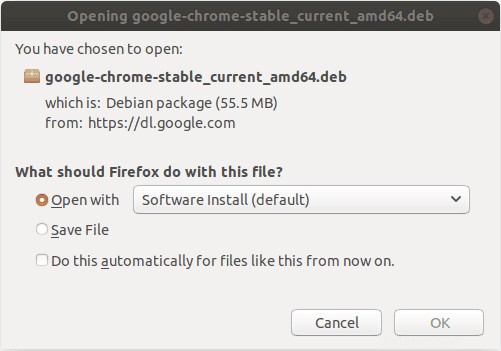
Buka dengan – opsi unduh file dan mulai penginstalan secara default menggunakan penginstalan perangkat lunak seperti yang ditunjukkan di bawah ini.
Simpan Berkas – opsi memungkinkan Anda untuk menyimpan file di disk lokal. Dalam opsi ini, Anda perlu mencari file di disk lokal. Klik kanan pada file dan pilih opsi untuk menginstal atau menggunakan perintah apt seperti yang disebutkan di atas.
Klik tombol Pasang tombol.
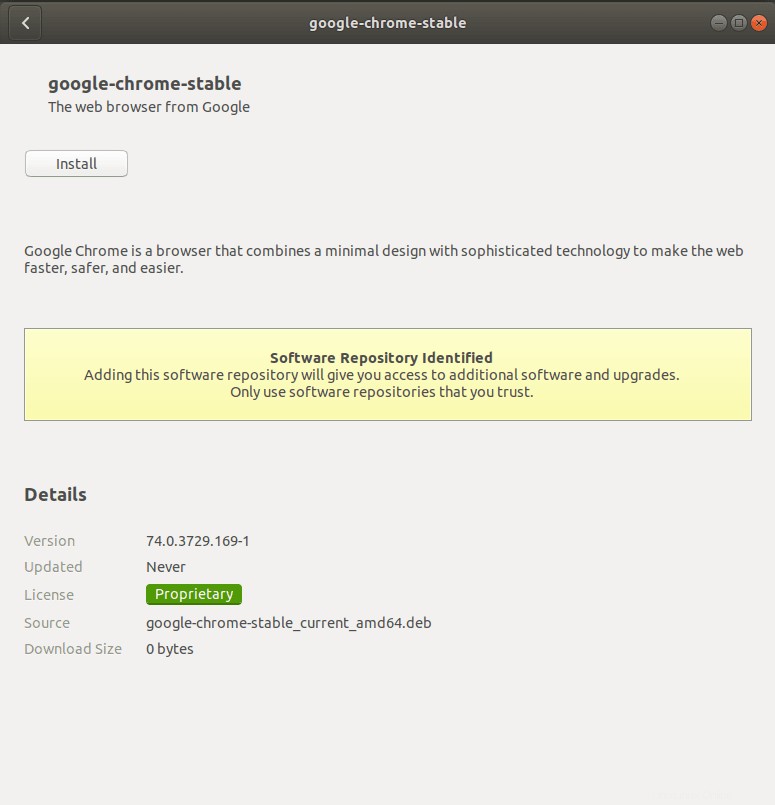
Ini akan menyelesaikan instalasi dalam satu detik dan Anda akan mendapatkan pesan konfirmasi seperti di bawah ini.
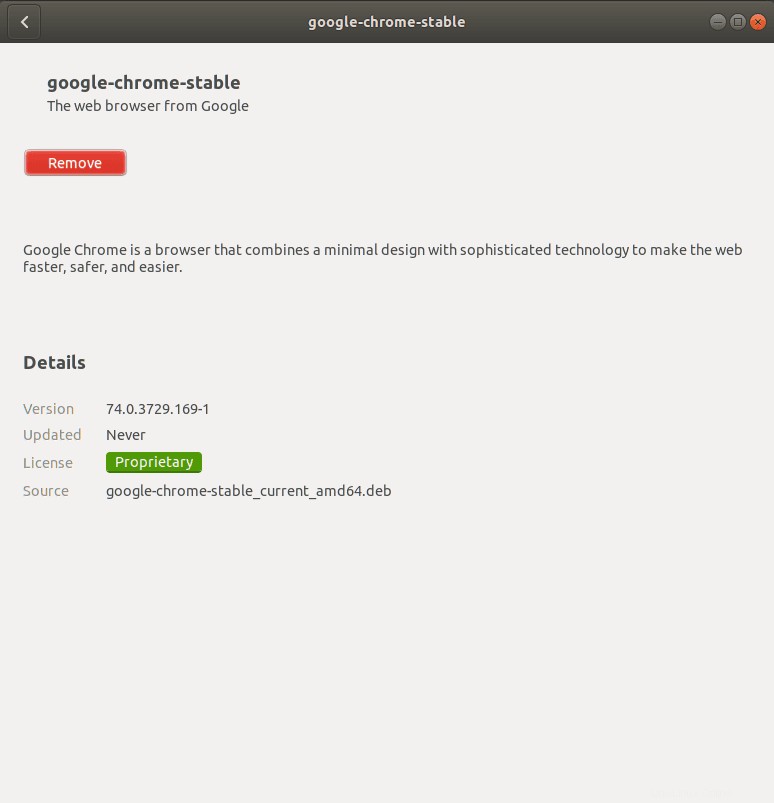
Memulai Chrome
Arahkan ke Aktivitas dan cari Chrome seperti yang ditunjukkan di bawah ini. Klik untuk meluncurkannya.
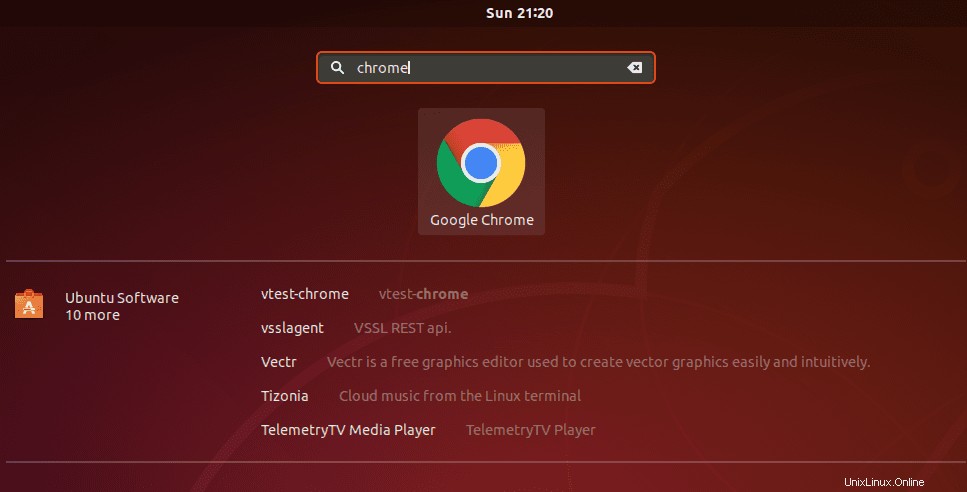
Chrome menanyakan apakah Anda ingin Menjadikan Google Chrome sebagai browser default dan Secara otomatis mengirim statistik penggunaan dan laporan kerusakan ke Google saat Anda meluncurkannya pertama kali.
Pilih/batalkan pilihan sesuai preferensi Anda dan klik OK.
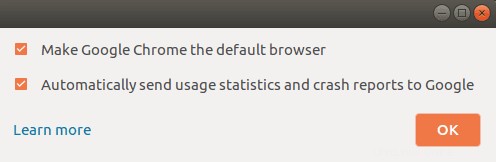
Itu saja dan Anda siap menggunakan browser Chrome.
Memperbarui dan menghapus Chrome
Pemasang menambahkan repositori resmi Google ke sistem Anda. Jadi, Anda dapat dengan mudah memperbarui Google menggunakan alat pembaruan perangkat lunak saat versi baru dirilis.
cat /etc/apt/sources.list.d/google-chrome.list ### THIS FILE IS AUTOMATICALLY CONFIGURED ### # You may comment out this entry, but any other modifications may be lost. deb [arch=amd64] http://dl.google.com/linux/chrome/deb/ stable main
Menjalankan perintah di bawah ini juga harus memperbarui Chrome bersama dengan paket lain jika ada versi baru yang tersedia.
sudo apt-get update sudo apt-get upgrade
Cukup jalankan perintah di bawah ini untuk menghapus chrome dari Ubuntu.
sudo apt purge google-chrome-stable
Kesimpulan
Kami harap artikel ini membantu Anda menginstal Google Chrome di Ubuntu 20.04, dan artikel ini akan menjadi sumber yang bagus untuk pemula lain yang ingin menyiapkan browser web mereka sendiri! Jika Anda memiliki pertanyaan atau memerlukan bantuan dengan proses penginstalan Anda, hubungi kami melalui komentar di bawah.
Ada banyak hal yang dapat Anda lakukan dengan browser Chrome, cukup kunjungi situs resmi Google untuk mempelajarinya lebih lanjut.
Pengguna Ubuntu, coba browser ini juga dan pilih yang Anda suka.
- Bagaimana Cara Menginstal Microsoft Edge Browser di Ubuntu 20.04?
- Cara Menginstal browser web Opera di Ubuntu 20.04
- Cara Menginstal Brave Browser di Linux ( Debian, Ubuntu, Mint, OpenSUSE, Manjaro, Arch)
- Cara Menginstal Browser Vivaldi di Linux (Ubuntu, Fedora, dan OpenSUSE)
- Cara Memasang TOR Browser di Ubuntu / Linux Mint